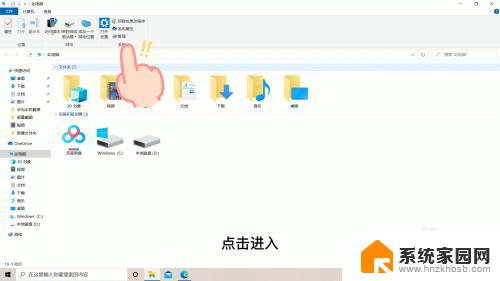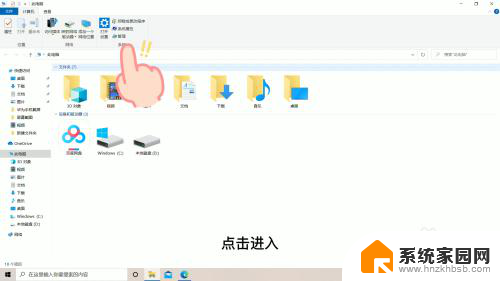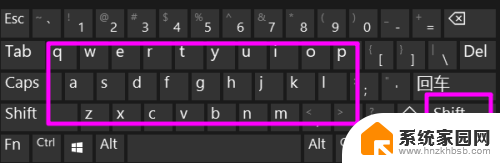键盘上w键打不出字母 wasd按键无法输入字母怎么办
近日有不少用户反馈称,他们在使用电脑时遇到了一个令人困扰的问题:键盘上的W键无法输入字母,在玩游戏或者进行文字输入时,这个问题给用户带来了极大的困扰。而通过检查发现,除了W键之外,连带着ASD键也无法正常输入字母。这样一来键盘上的wasd按键基本无法使用,让用户感到非常困惑。当键盘上的这几个按键无法输入字母时,我们该如何解决这个问题呢?接下来就让我们一起来看看解决方法吧。
具体方法:
1.键盘的WASD键无法按出的时候往往是切换方向键的模式导致的,比如在打游戏的时候切换的方向键。

2.如果是因为游戏导致的方向键的切换,可以按住键盘上的FN不放。再依次按一下WASD键,这样就切换回来了。

3.还有一种情况就是在游戏模式下的shift键导致的,再次按一下shift键就可能恢复使用了。

4.我们还可以通过使用——控制面板的筛选键来解决,点击进入——控制面板。
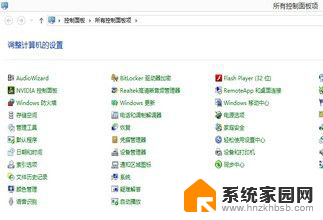
5.在控制面板中的搜索框中输入——轻松访问中心,进入访问中心界面。
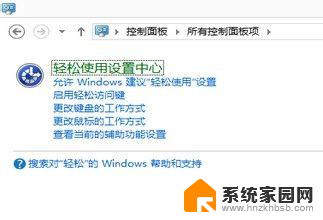
6.在最下方找到——使键盘更易使用,鼠标左键点击一下打开进入。
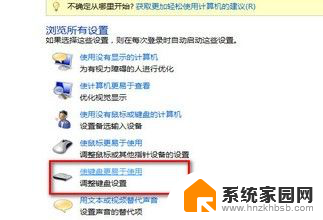
7.在打开的界面中,最下方找到——启用筛选键,将前方的方框勾选上,一般情况能够改善。
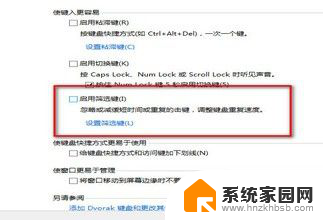
以上是解决键盘上无法输入字母\w\的全部内容,如果你遇到了这种情况,可以按照以上方法来解决,希望能对大家有所帮助。